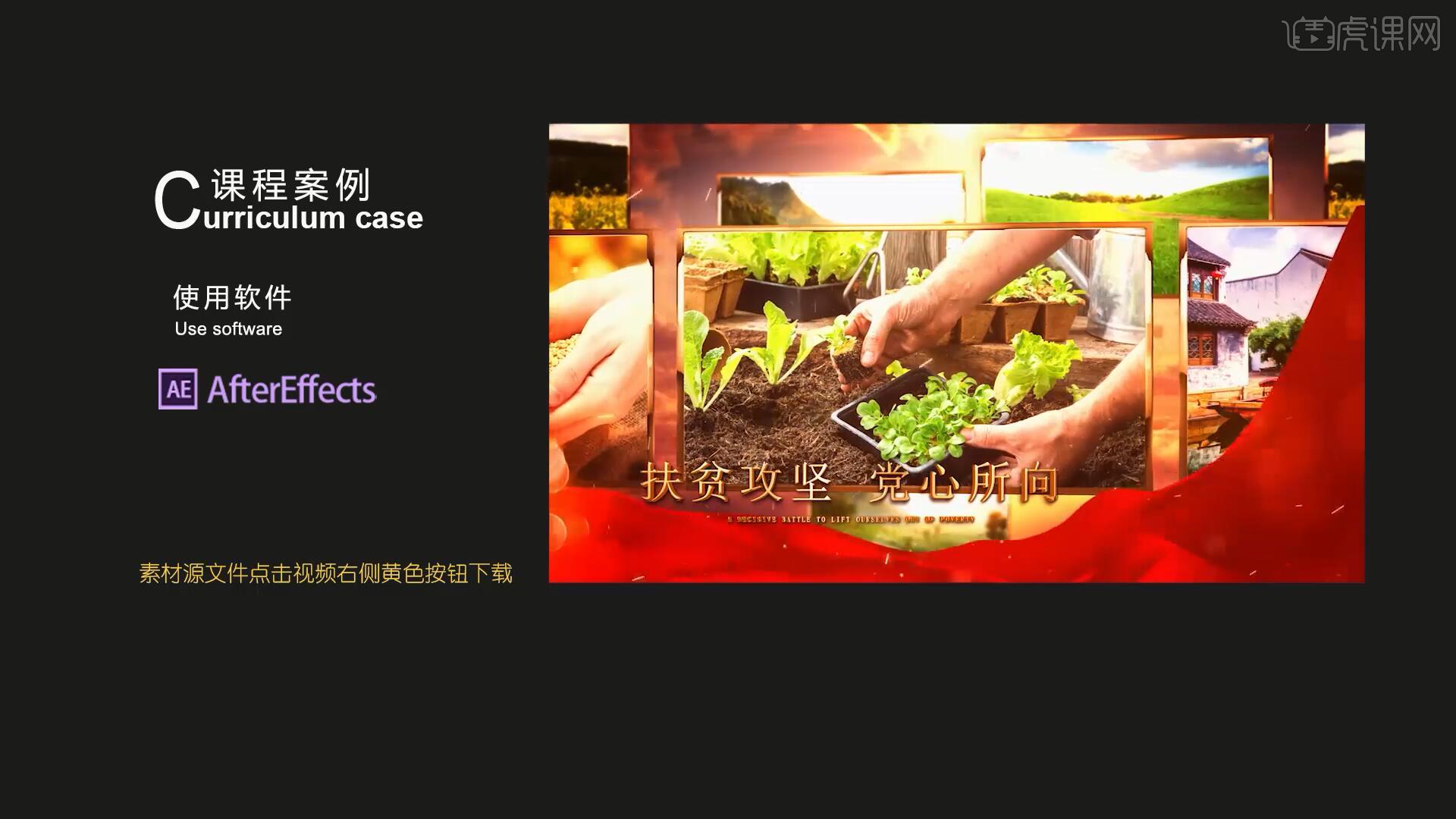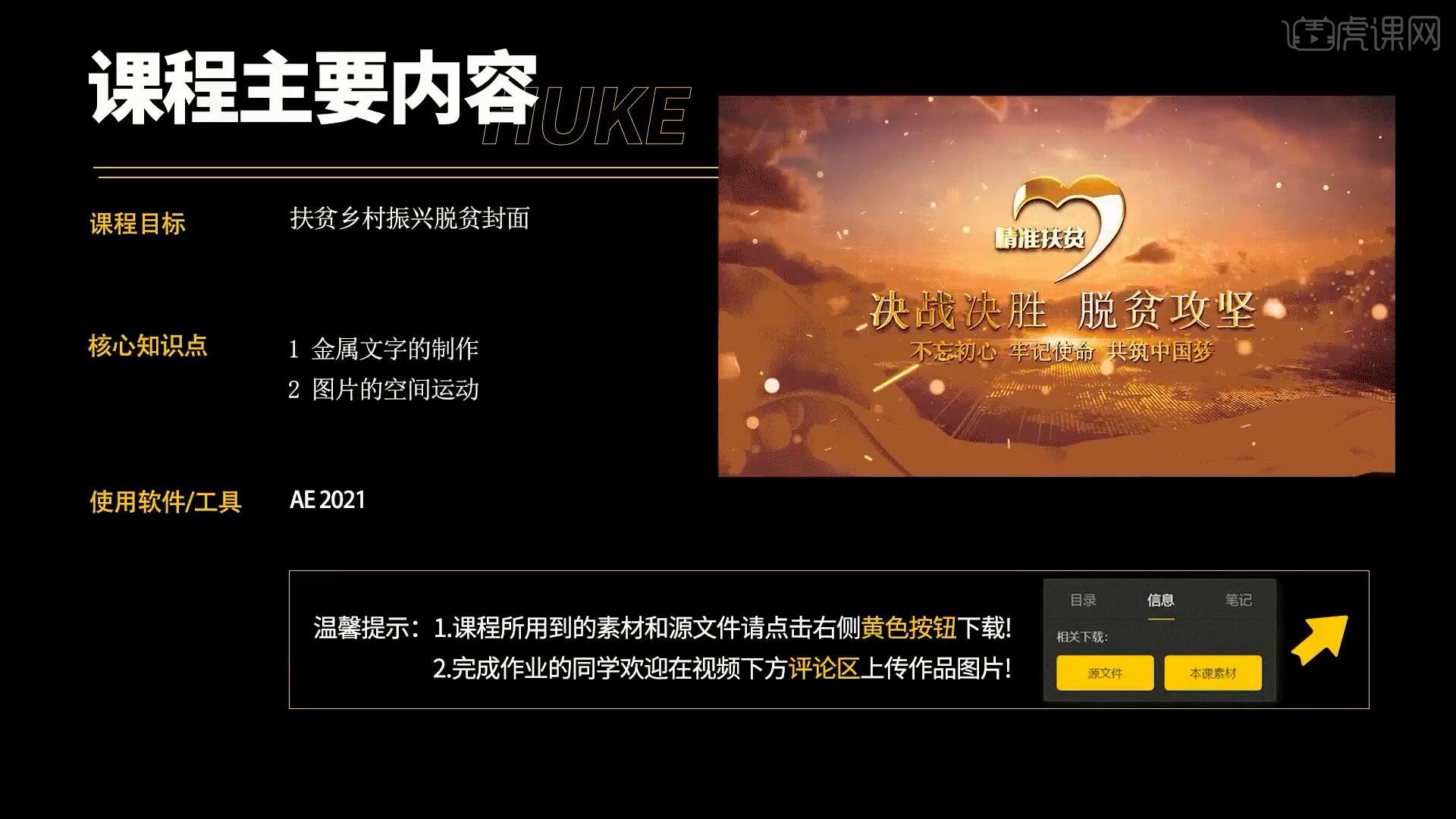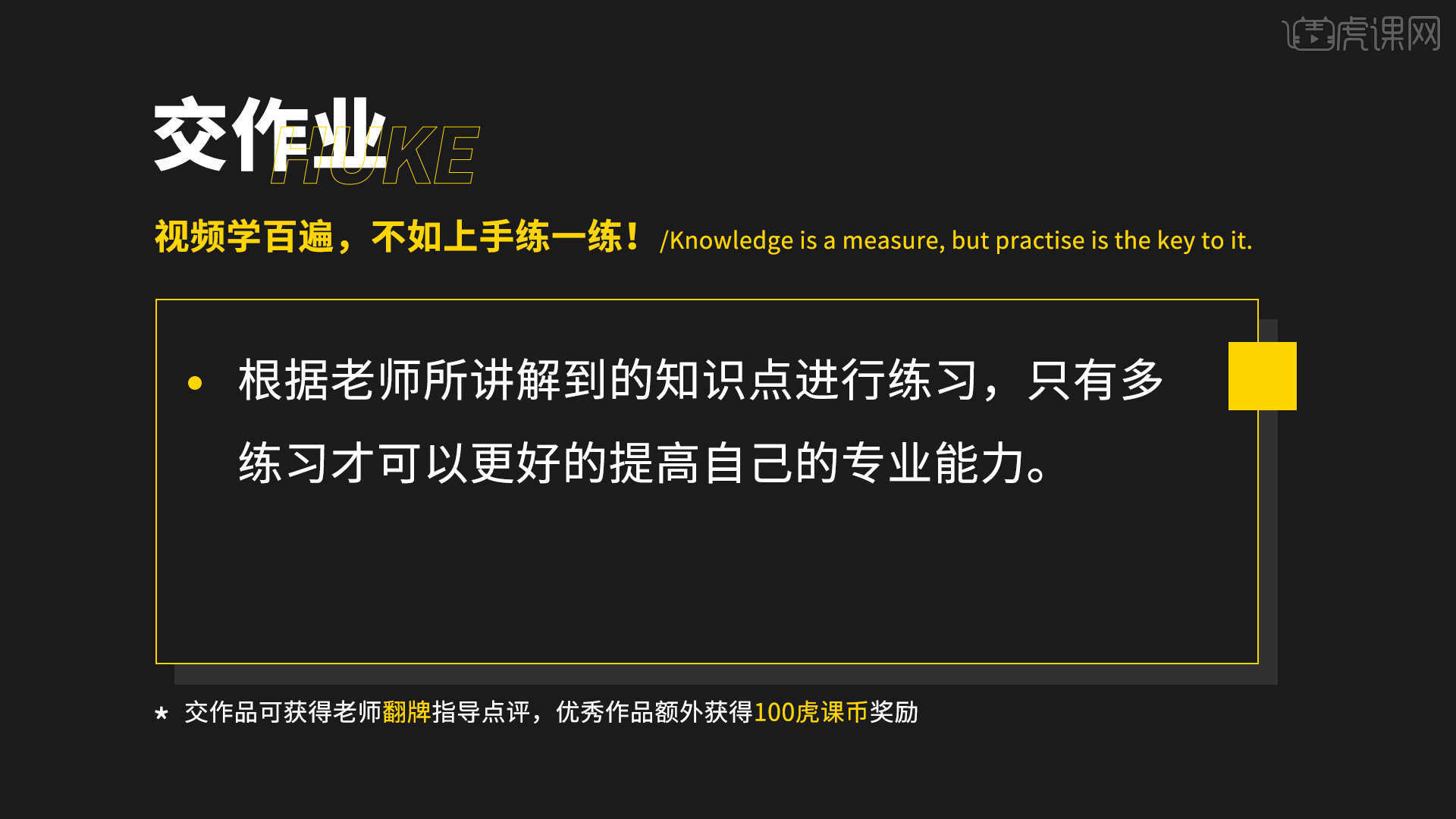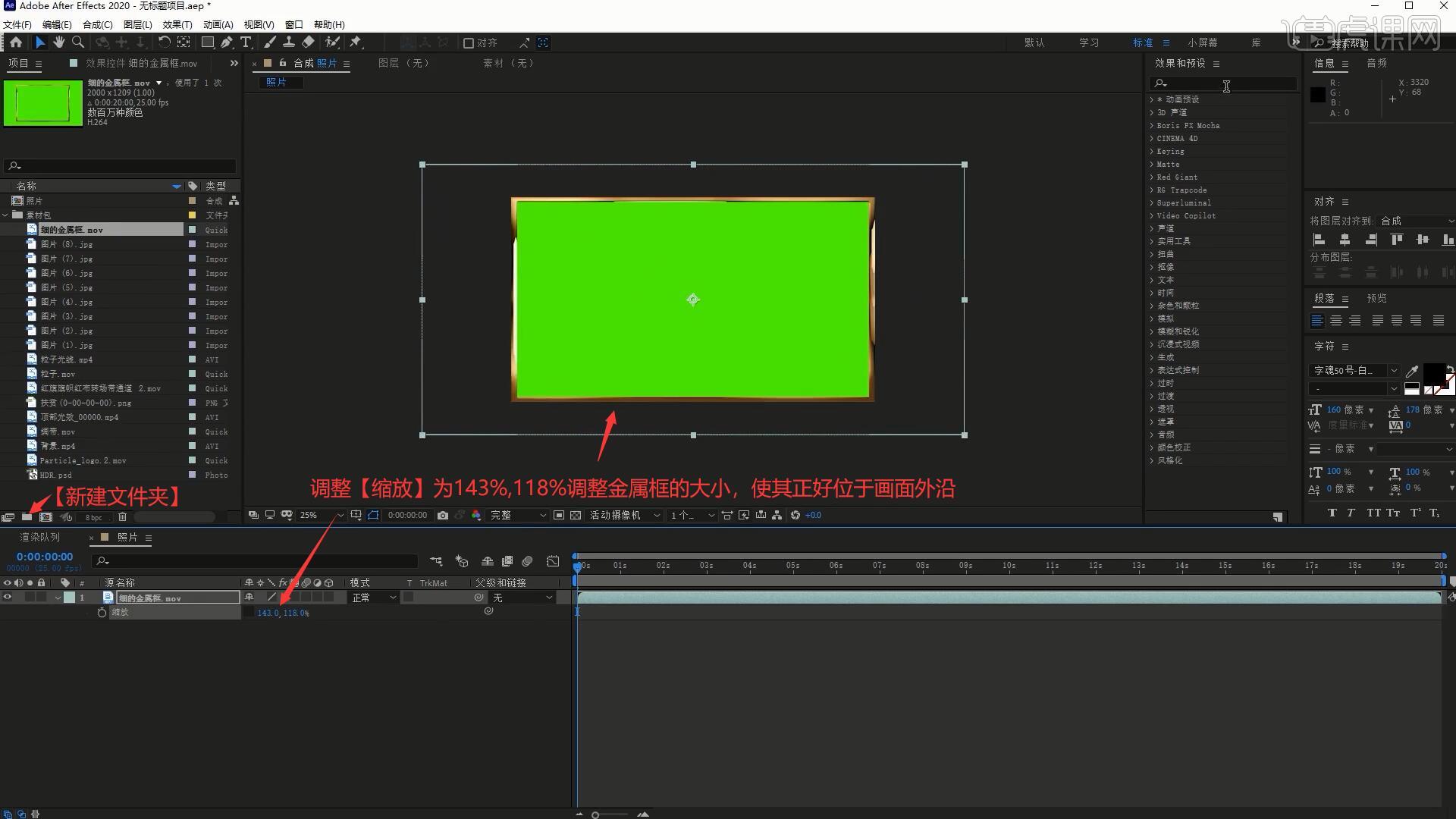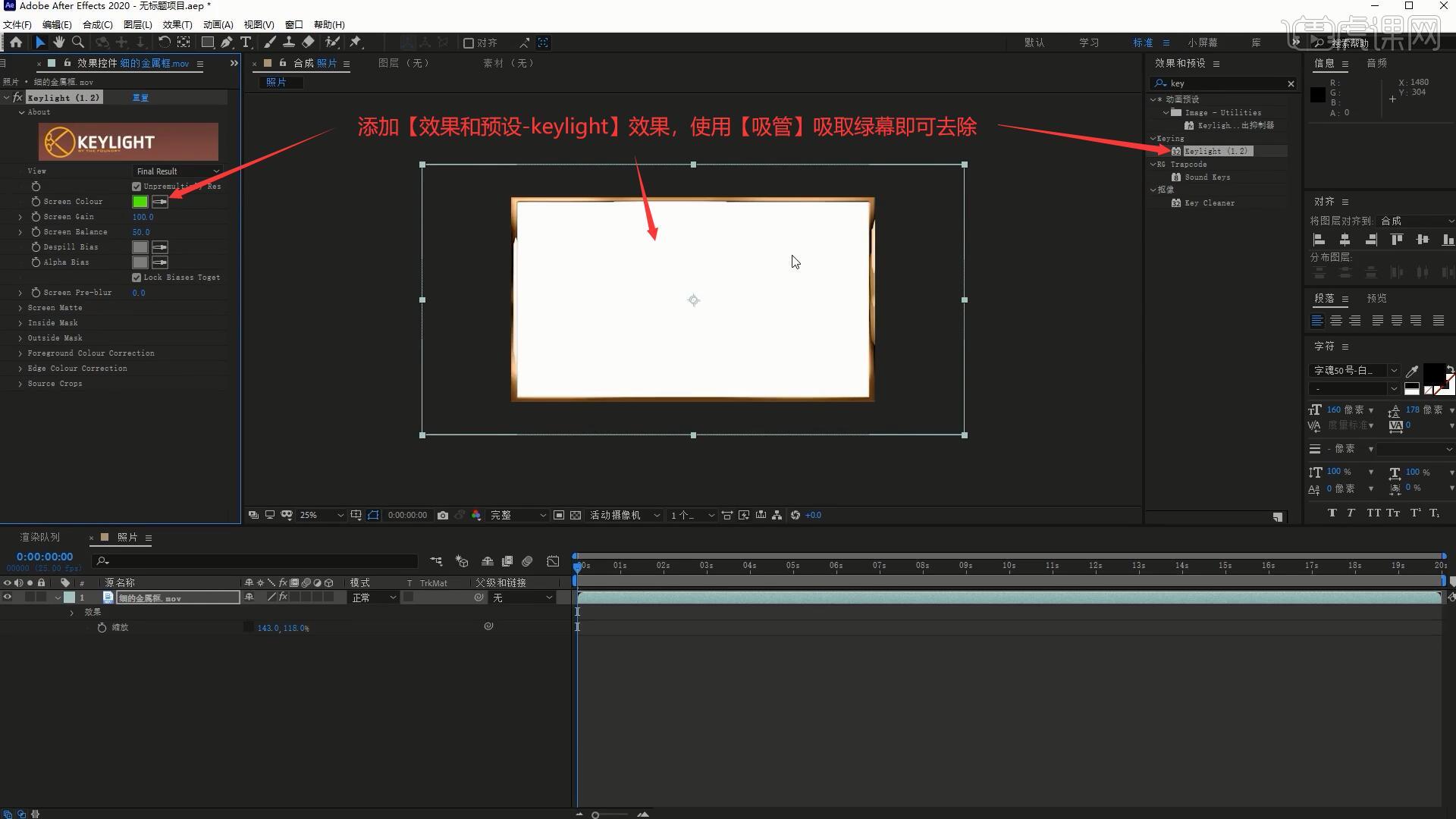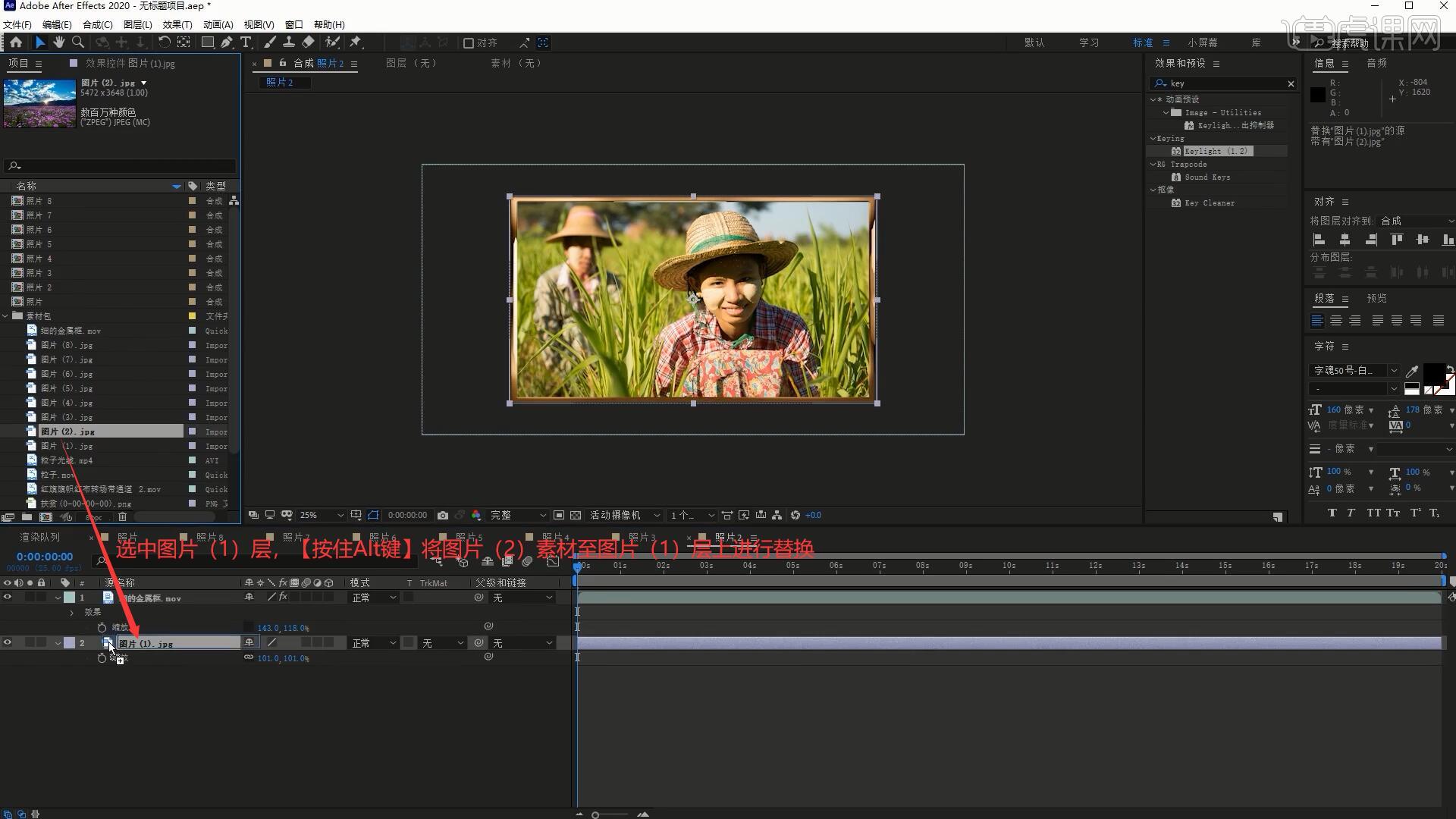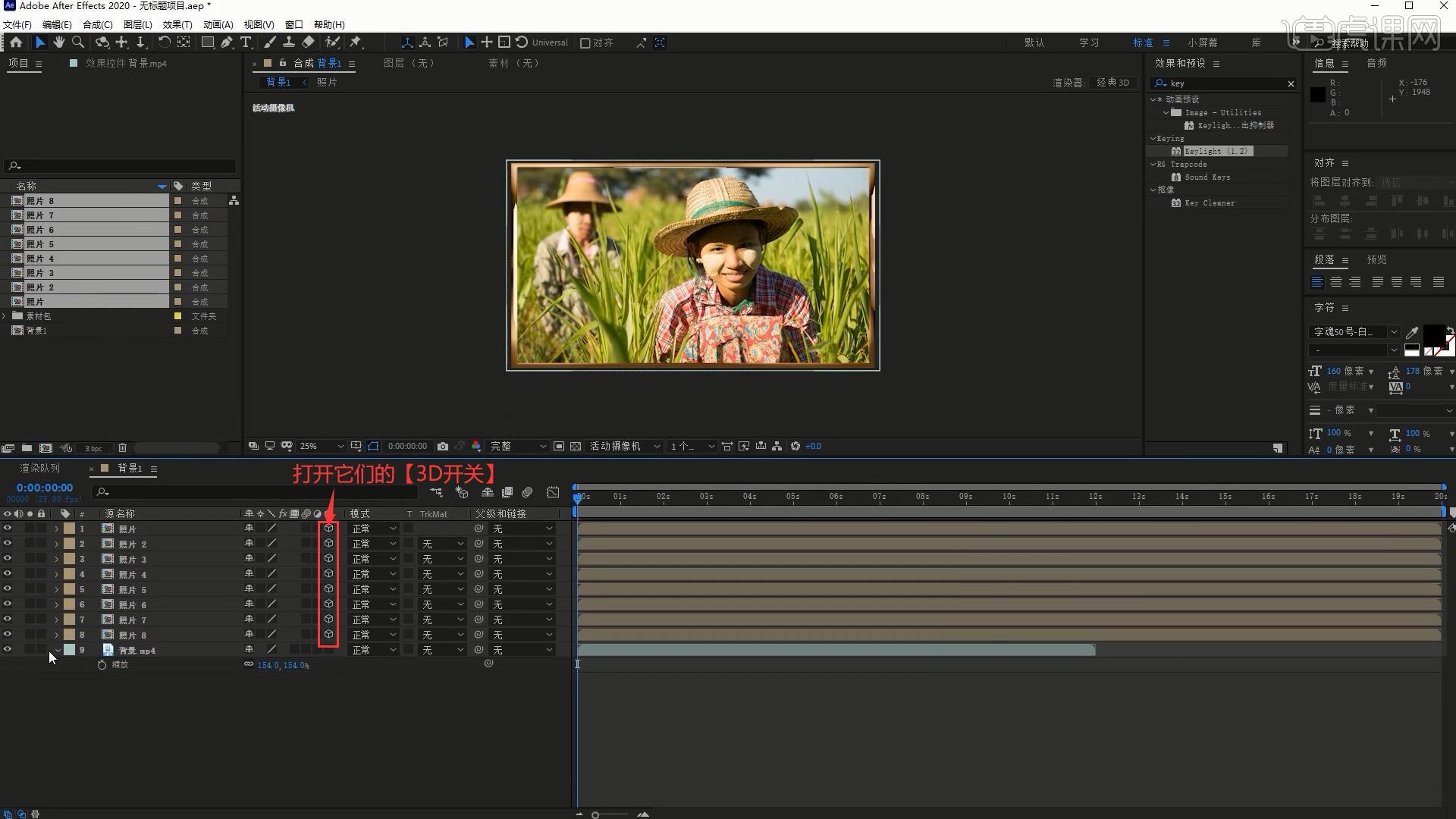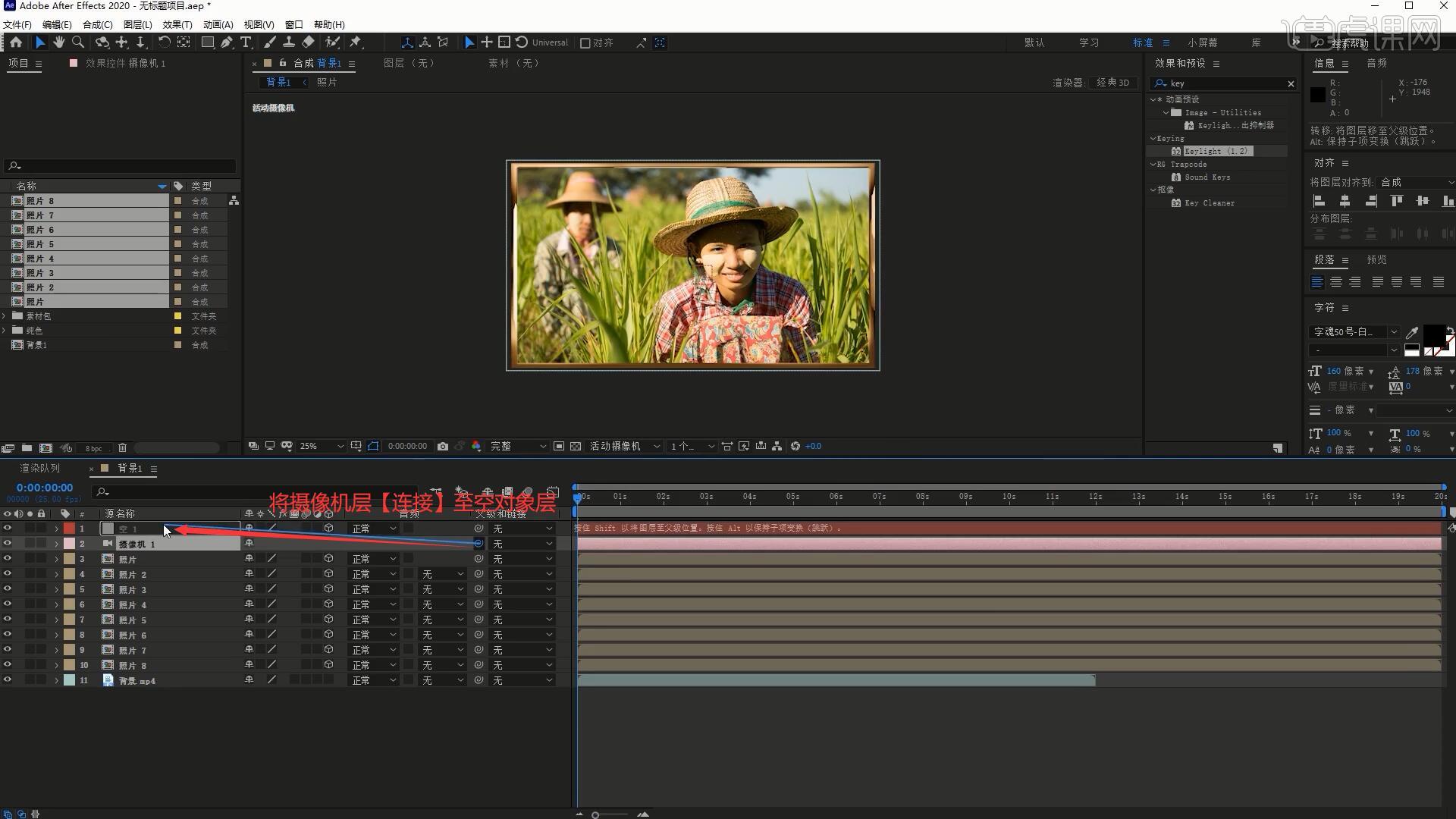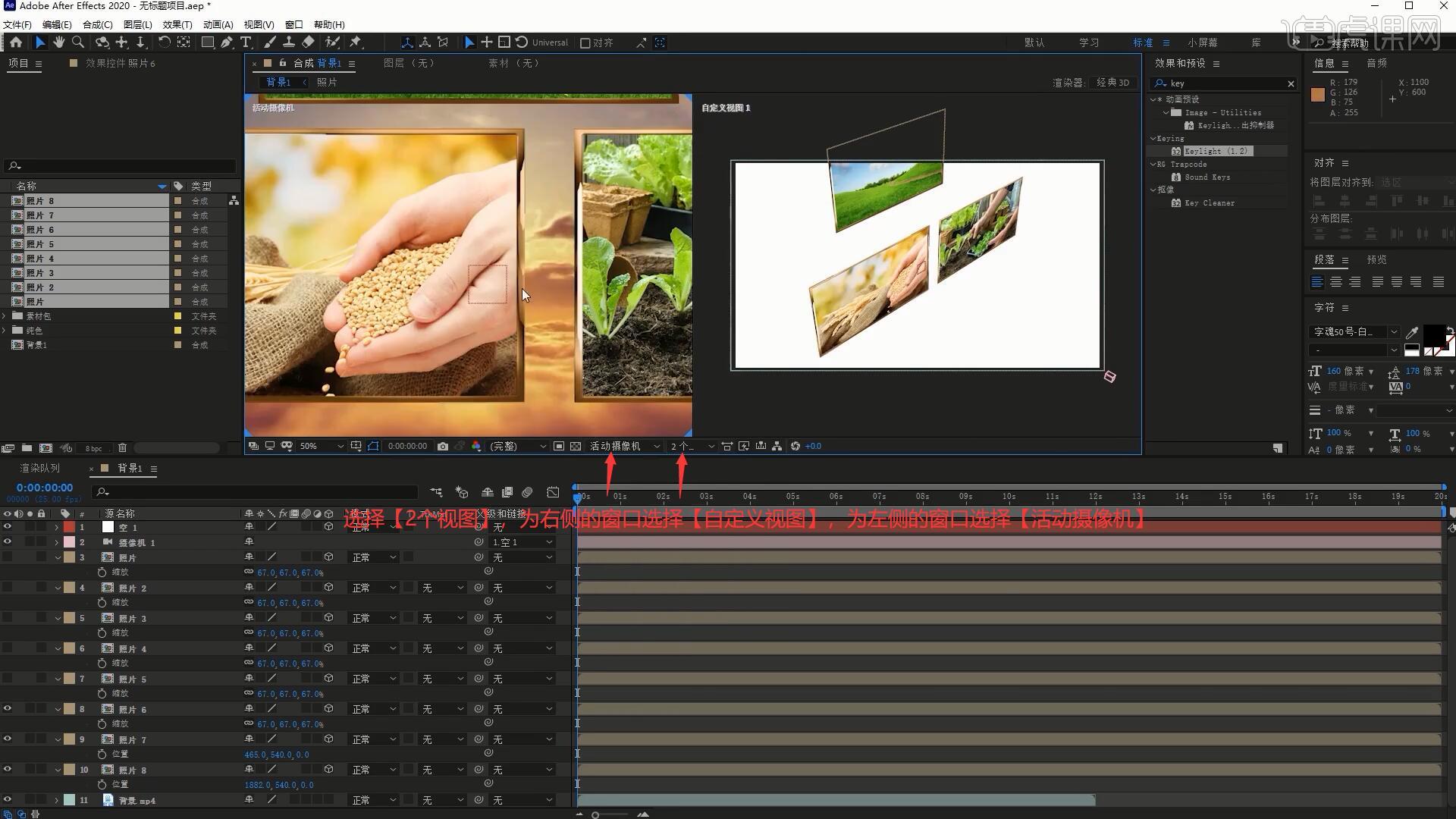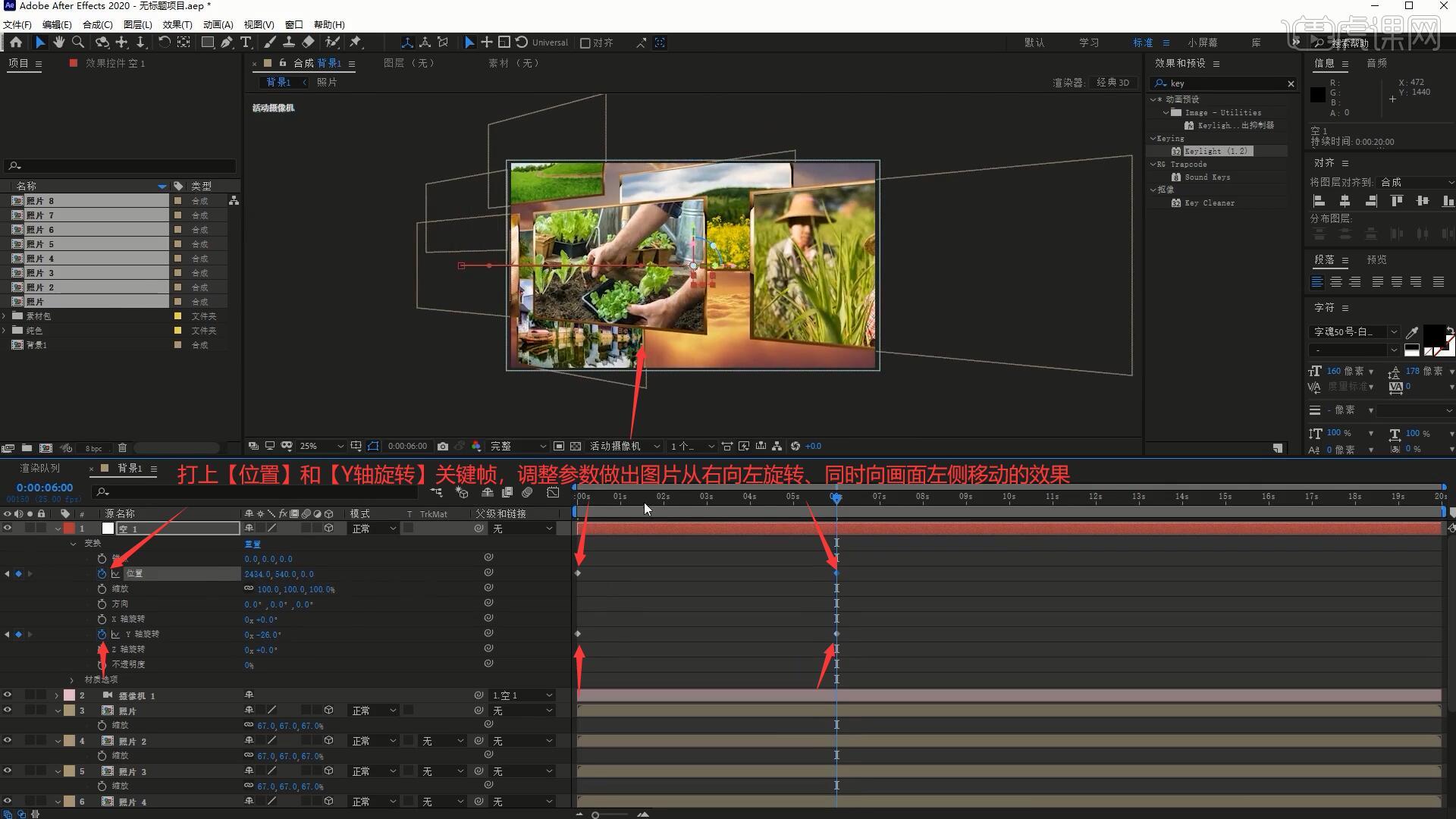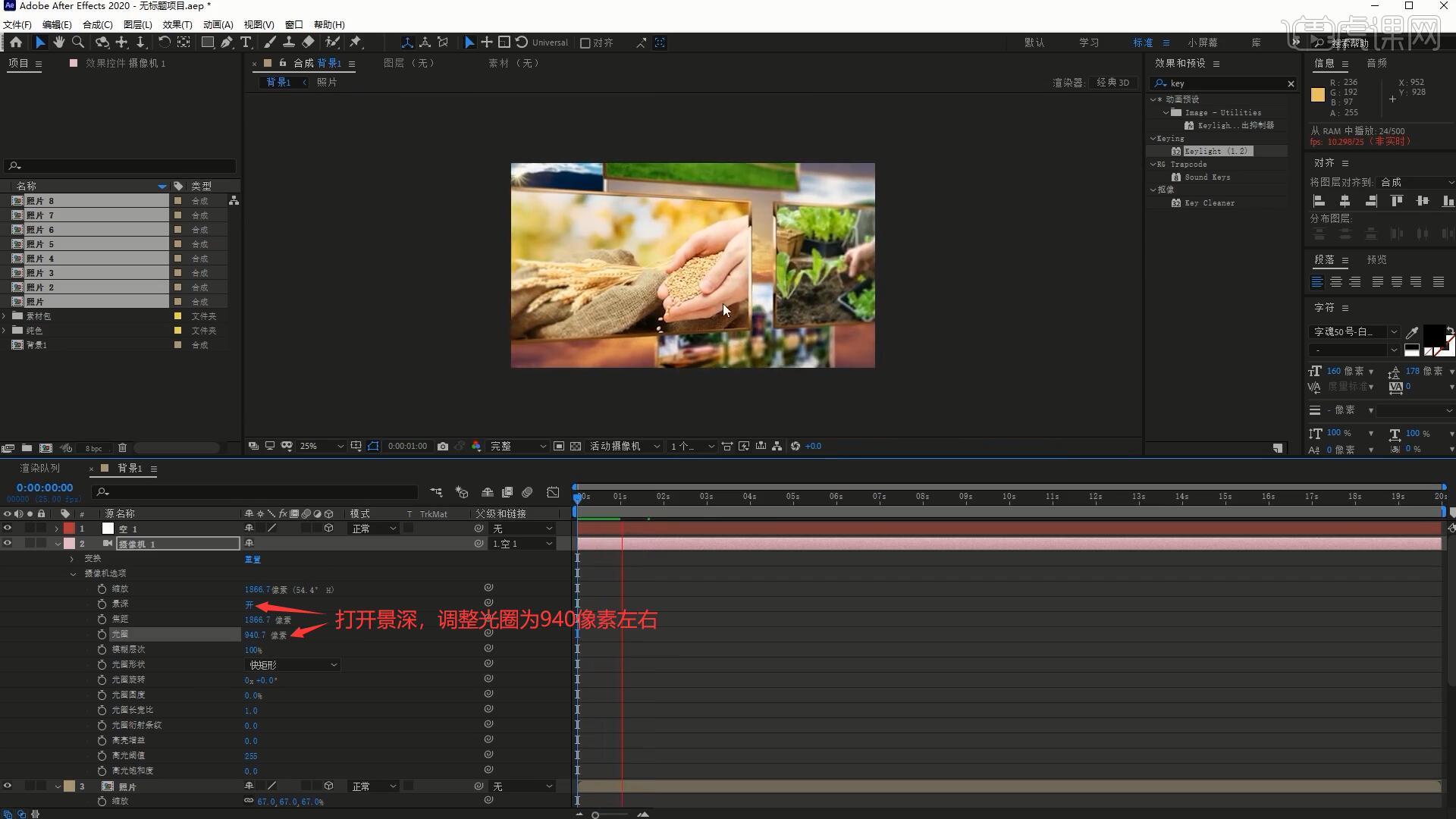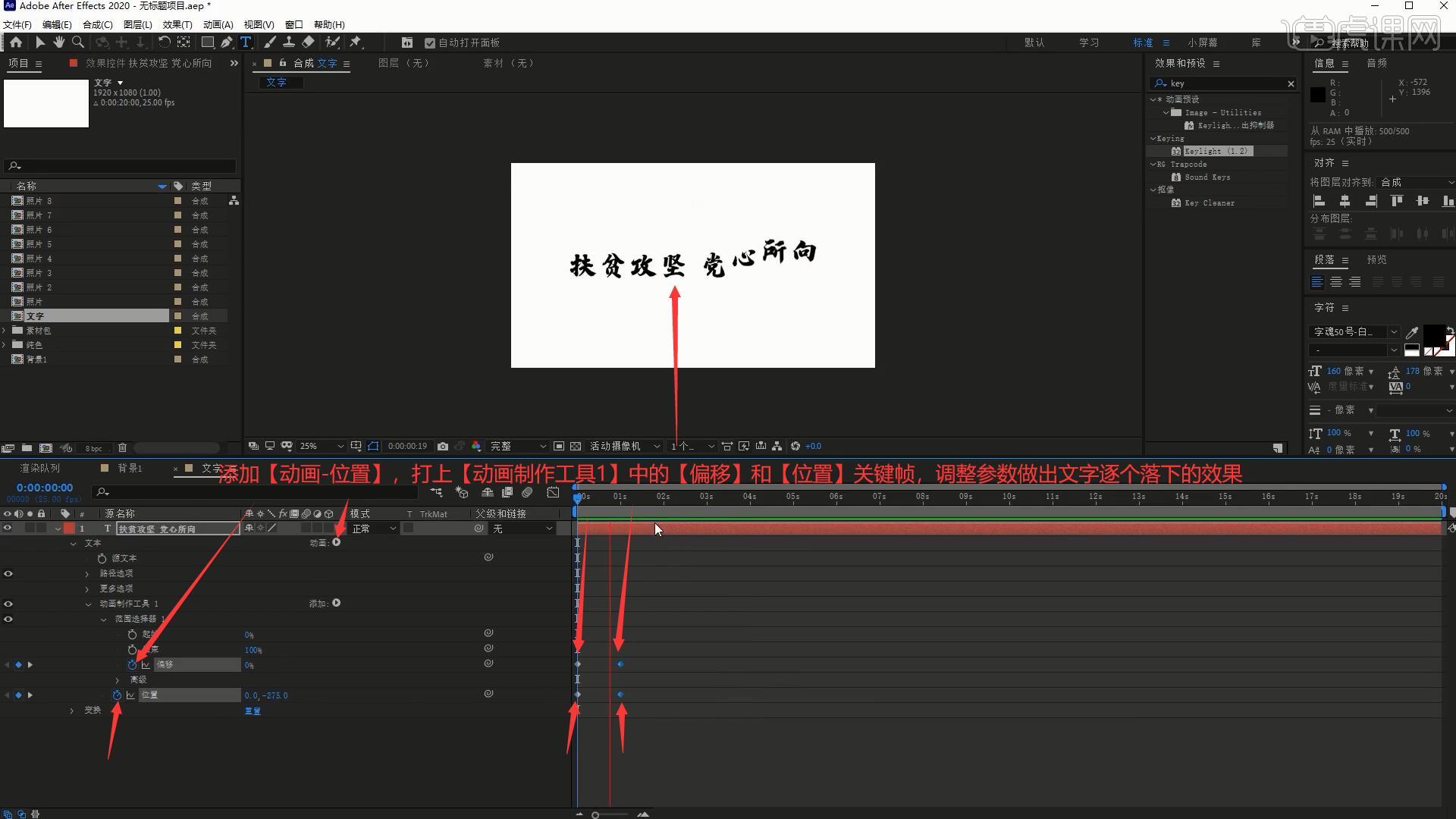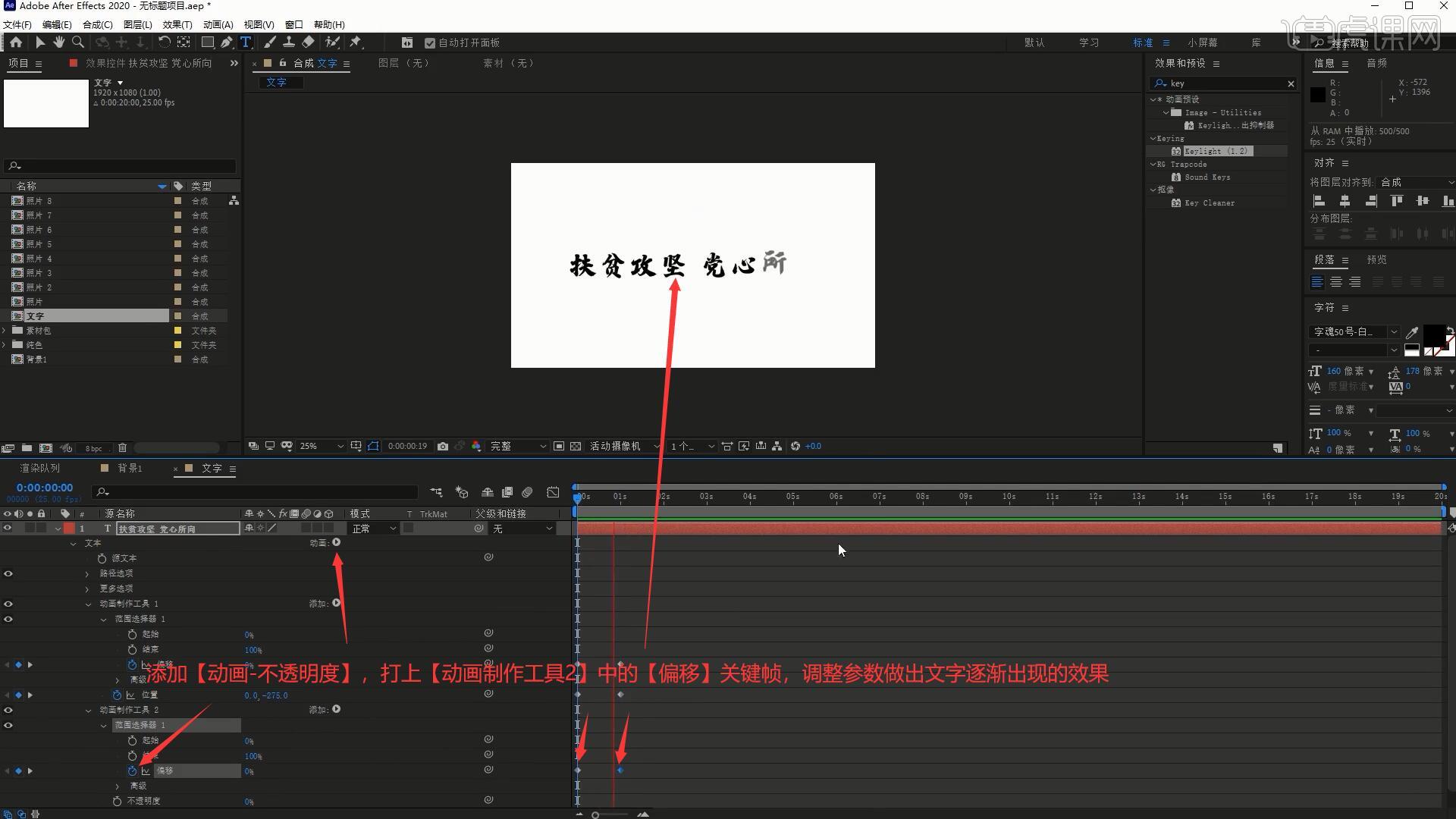本节课讲解 After Effects(简称AE)软件 - 扶贫乡村宣传片头模板,同学们可以在下方评论区进行留言,老师会根据你们的问题进行回复,作业也可以在评论区进行提交。
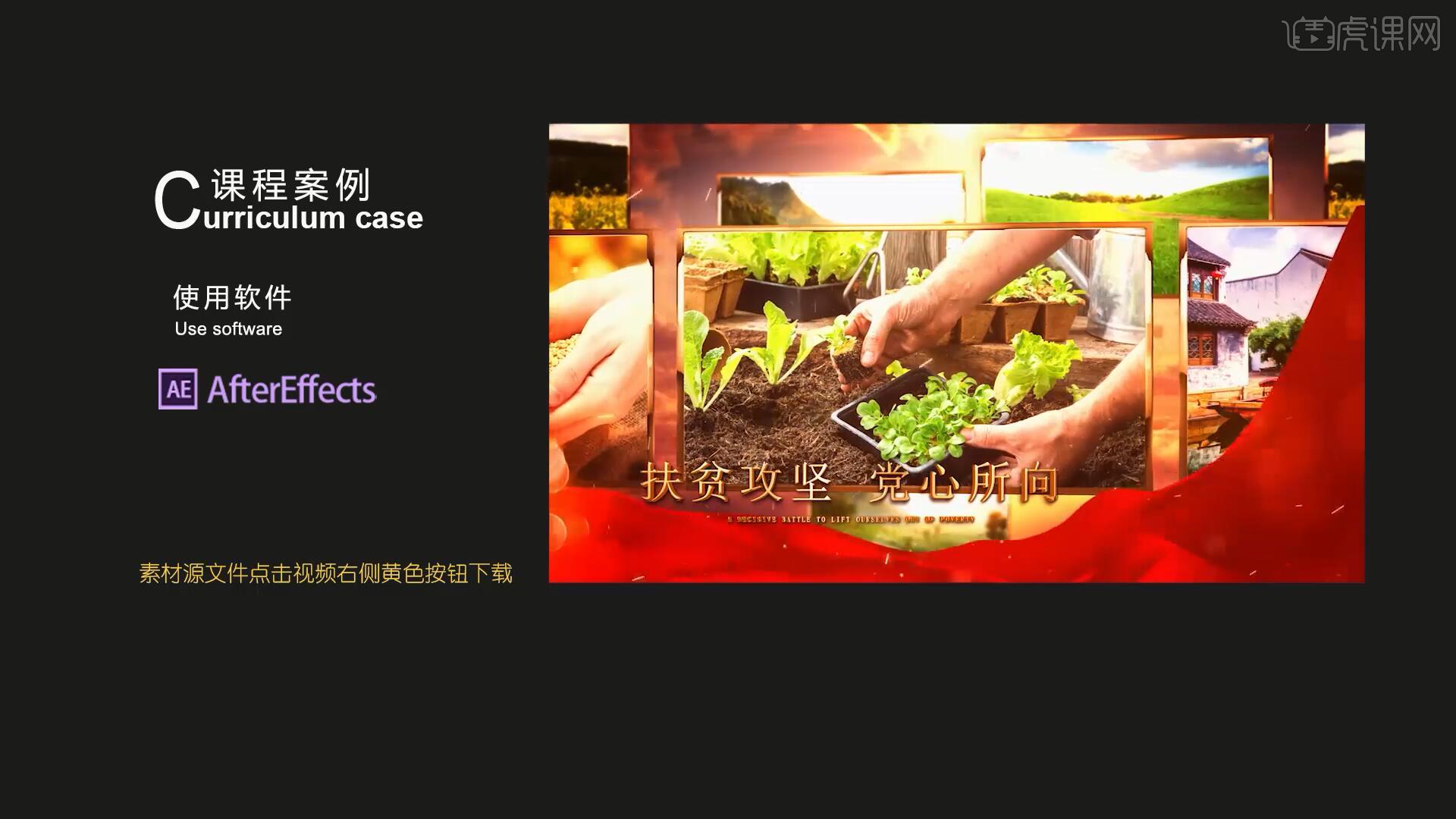
课程核心知识点:金属文字的制作,图片的空间运动。
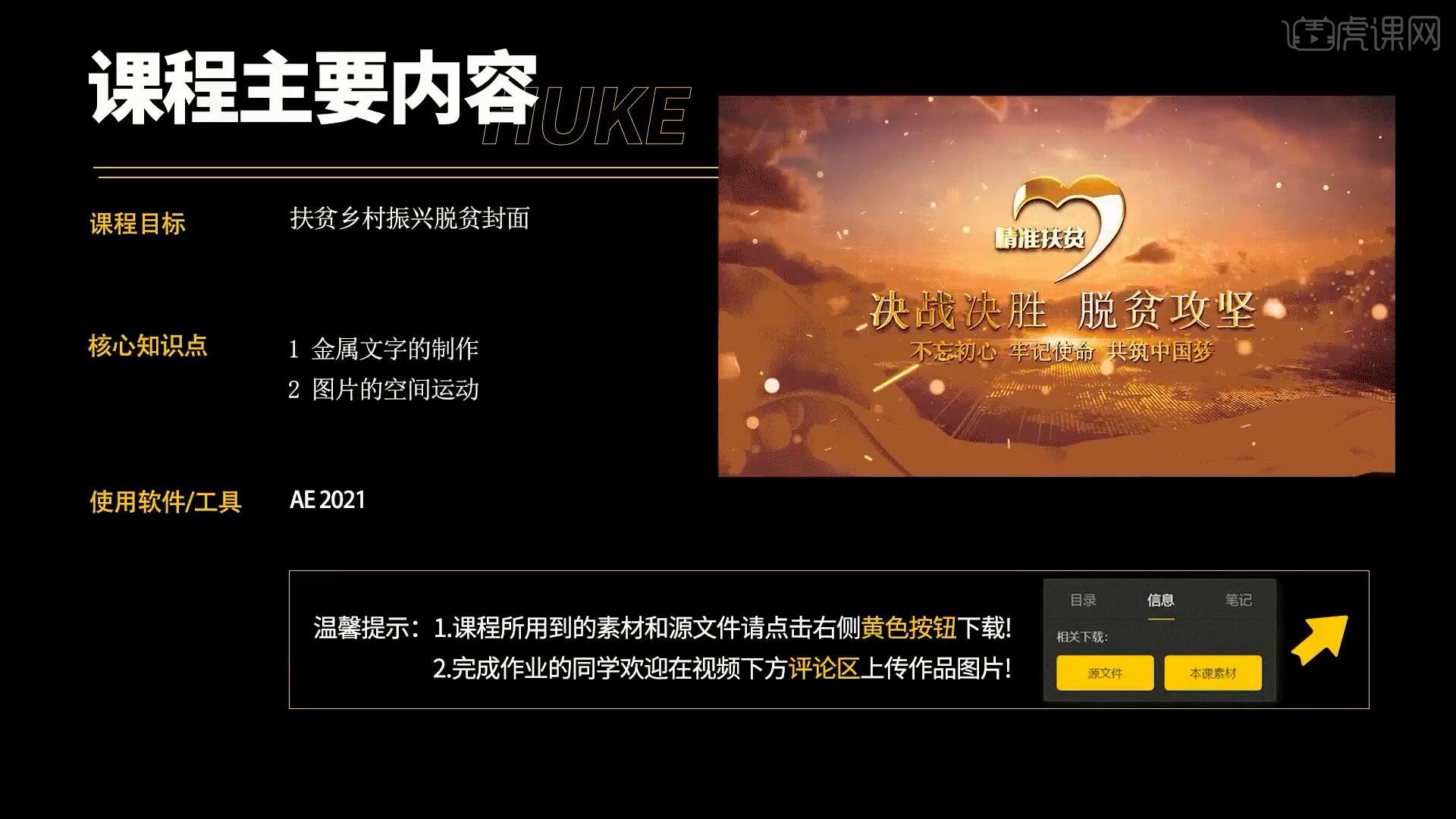
学完本课内容后,同学们可以根据下图作业布置,在视频下方提交作业图片,老师会一一解答。
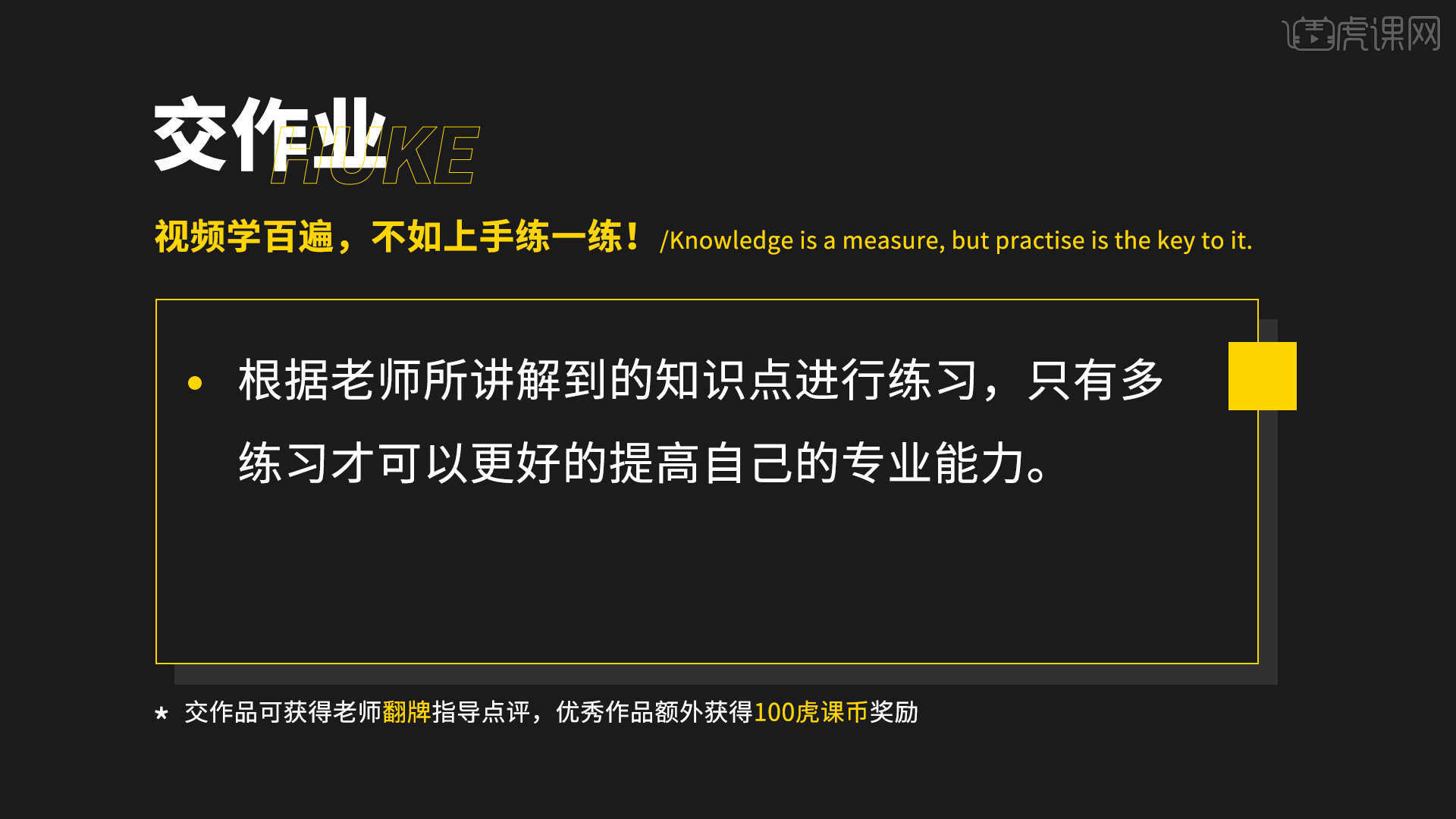
那我们开始今天的教程吧。
1.打开AE,【新建文件夹】素材包,将所有素材拖入其中,然后【新建合成】照片,将金属框素材拖入,调整【缩放 快捷键:S】为143%,118%调整金属框的大小,使其正好位于画面外沿,如图所示。
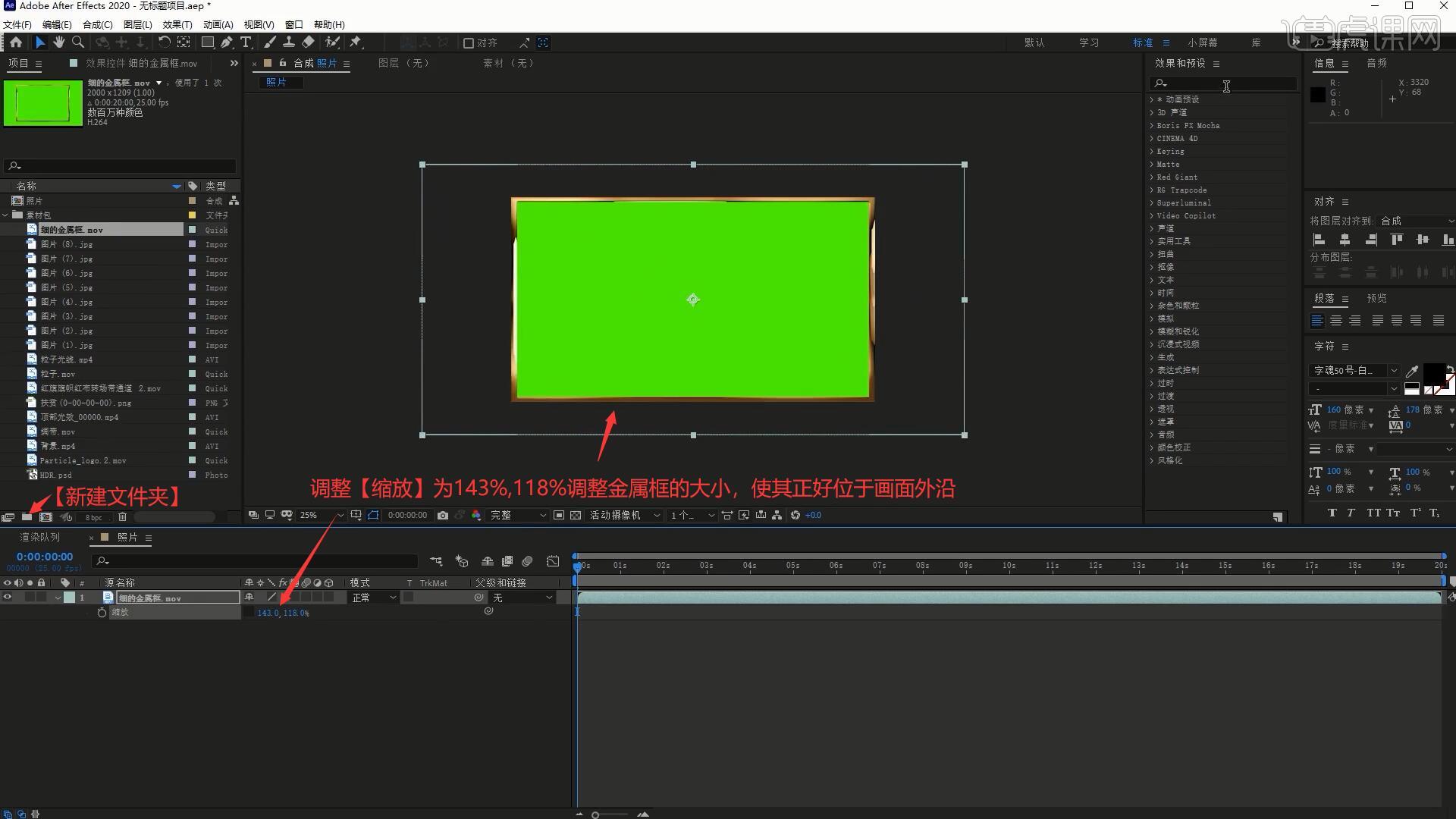
2.添加【效果和预设-keylight】效果,使用【吸管】吸取绿幕即可去除,如图所示。
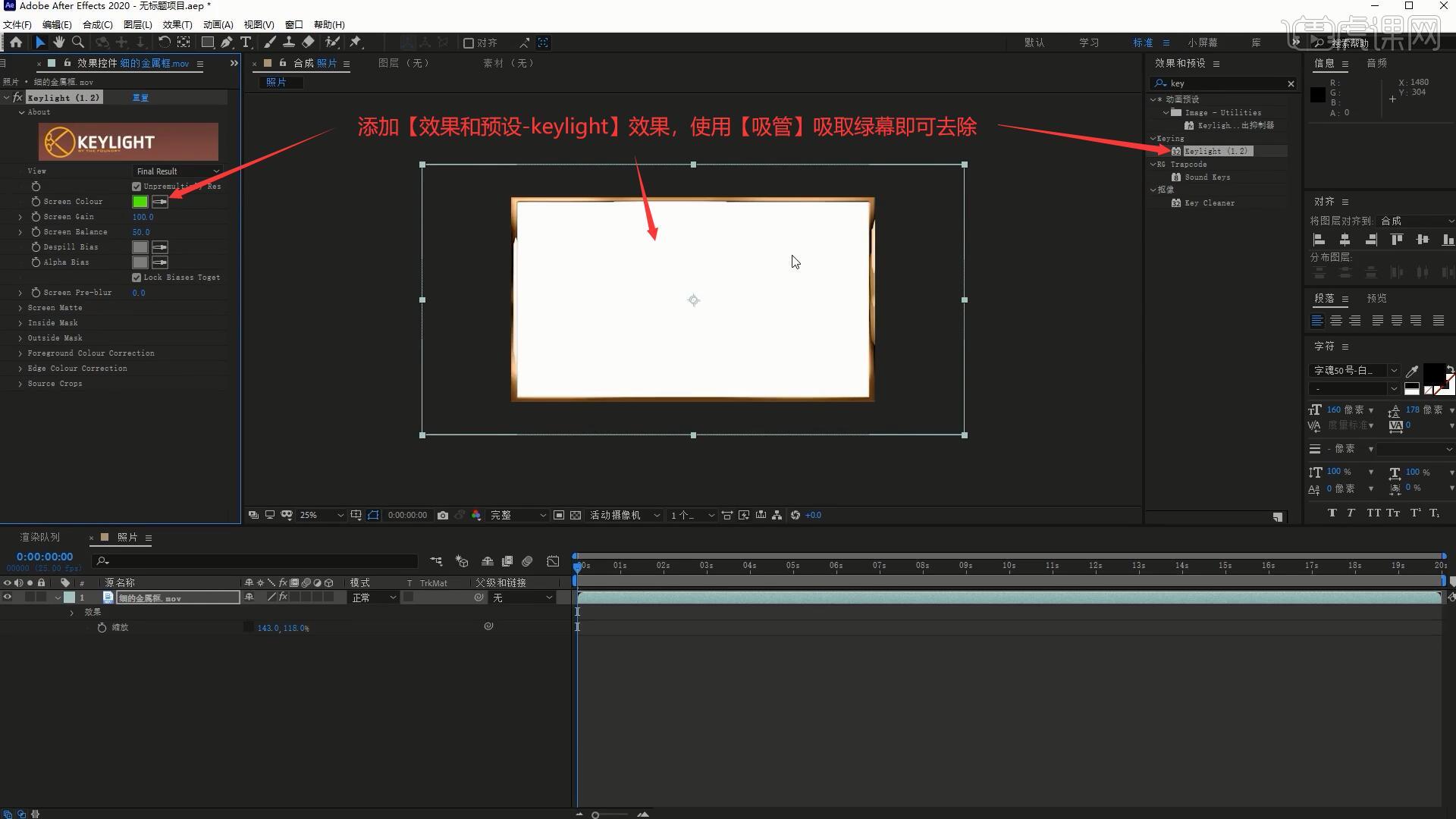
3.将图片(1)素材拖入至合成的底部,【缩放】调整大小,然后【复制】照片合成7个,打开照片2合成,选中图片(1)层,【按住Alt键】将图片(2)素材至图片(1)层上进行替换,如图所示。
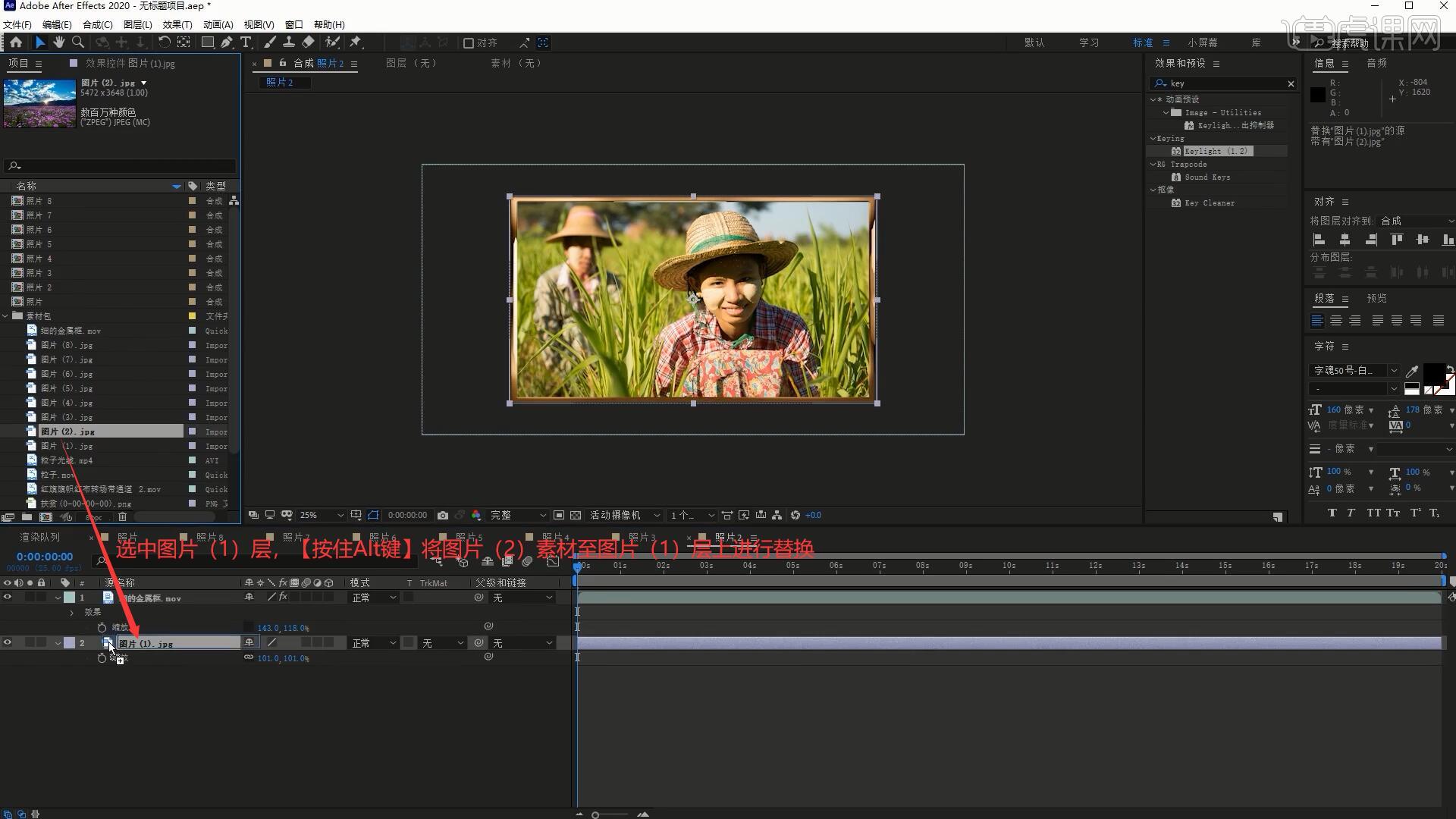
4.同样【缩放】调整大小,重复操作替换其它6个合成中的图片,完成后【新建合成】背景1,将背景视频素材拖入,【缩放】调整大小使其填满画面,然后将8个照片合成拖入至合成的顶部,打开它们的【3D开关】,如图所示。
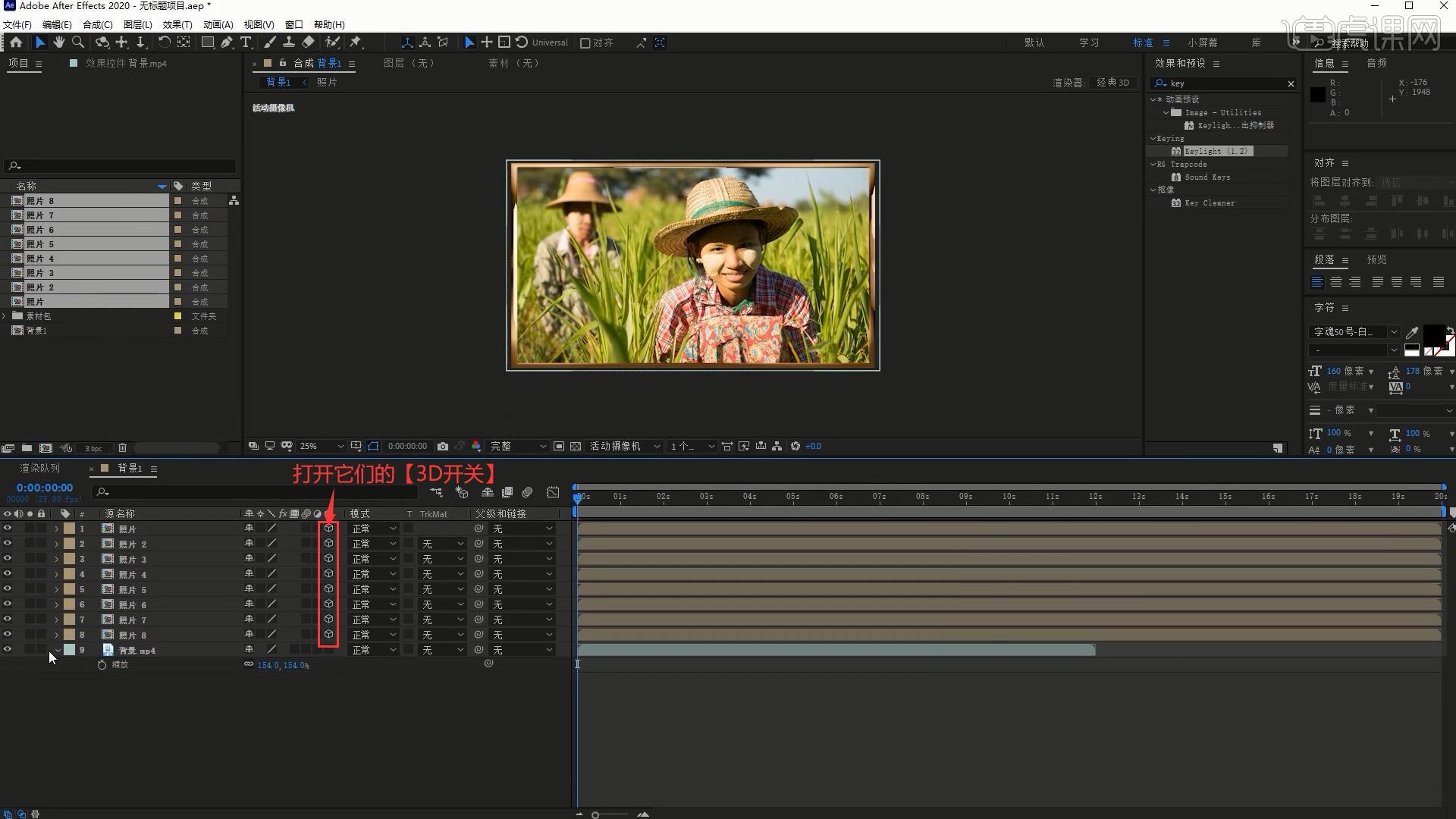
5.【新建-摄像机】,【新建-空对象】,打开空对象层的【3D】开关,将摄像机层【连接】至空对象层,如图所示。
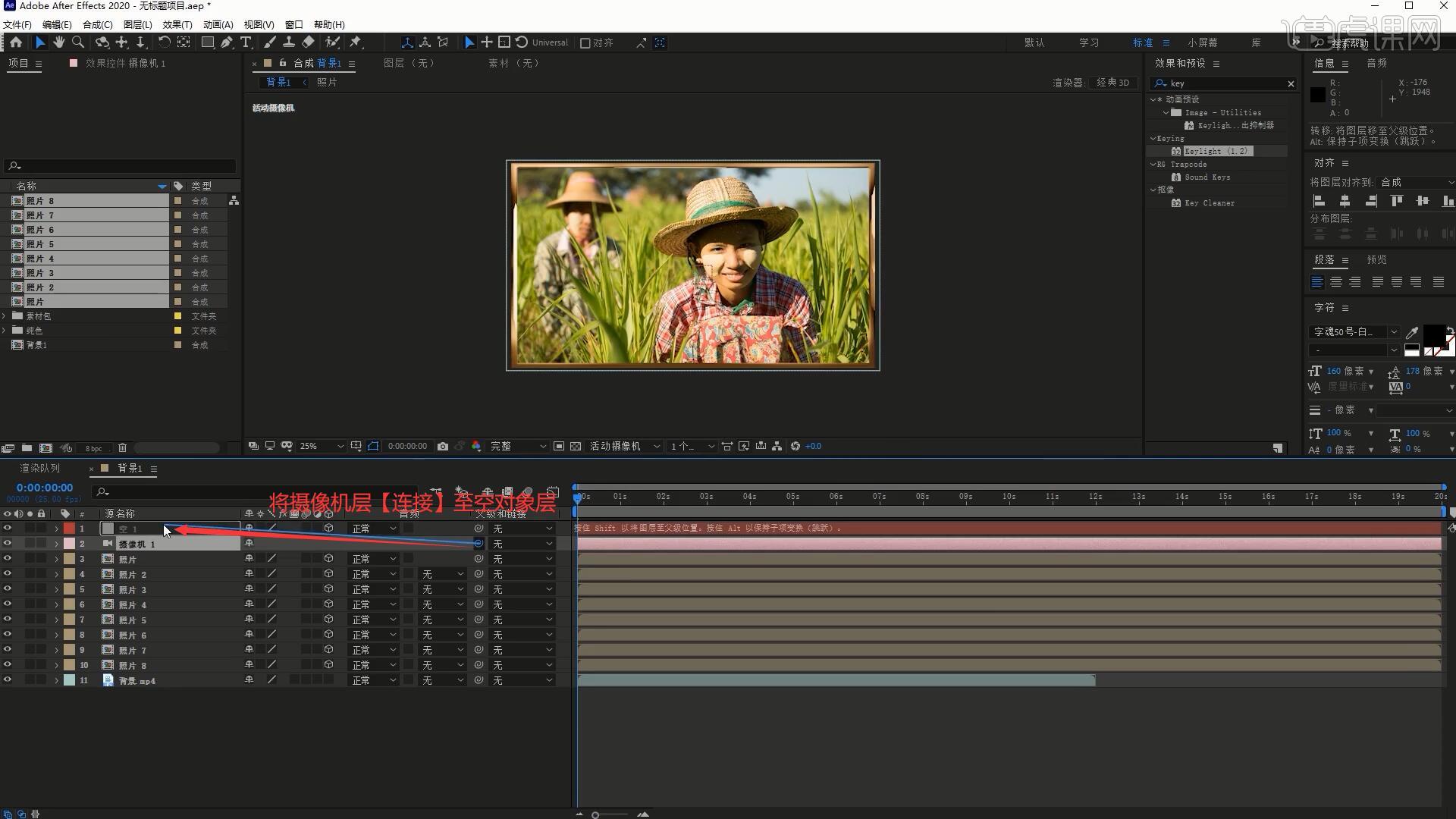
6.调整8个照片层的【缩放】缩小,分别调整【位置 快捷键:p】来调整它们的空间位置,选择【2个视图】,为右侧的窗口选择【自定义视图】,为左侧的窗口选择【活动摄像机】,如图所示。
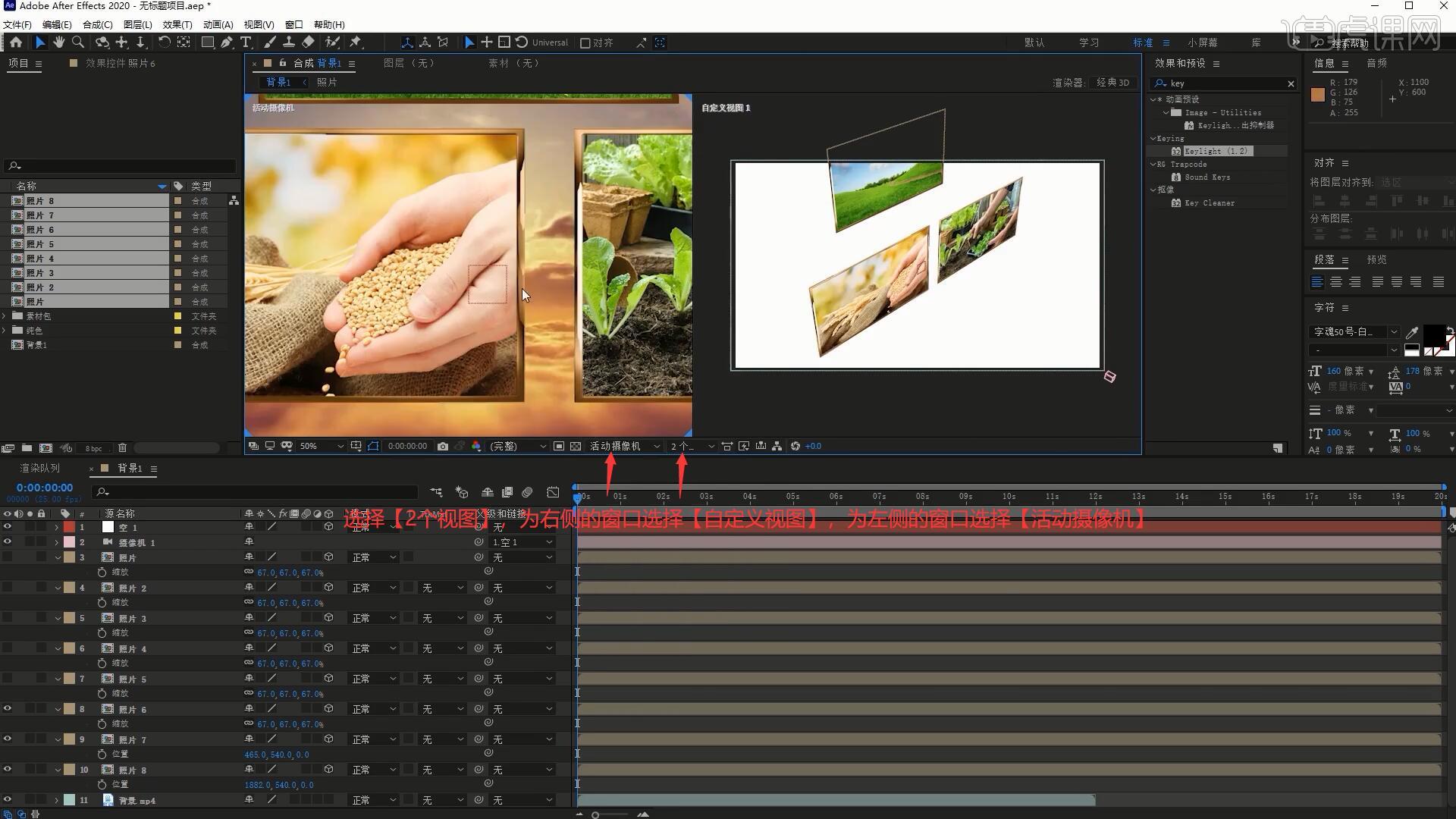
7.继续调整各个图片的位置和先后顺序,完成后选择【1个视图】,展开空对象层的【属性】,打上【位置】和【Y轴旋转】关键帧,调整参数做出图片从右向左旋转、同时向画面左侧移动的效果,具体可参考视频内老师的调整。
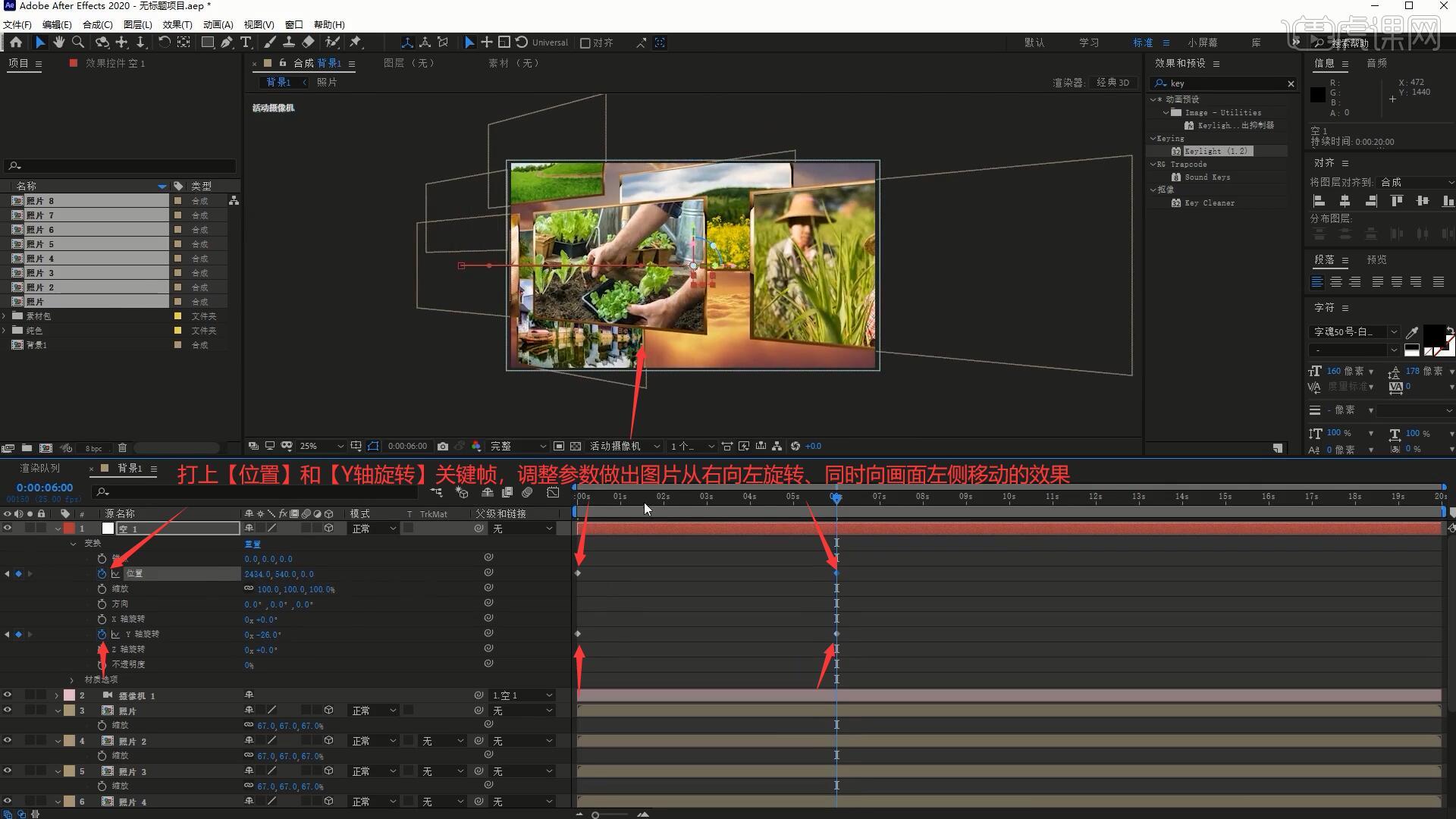
8.展开摄像机层的【属性-摄像机选项】,打开景深,调整光圈为940像素左右,使背景变得模糊,如图所示。
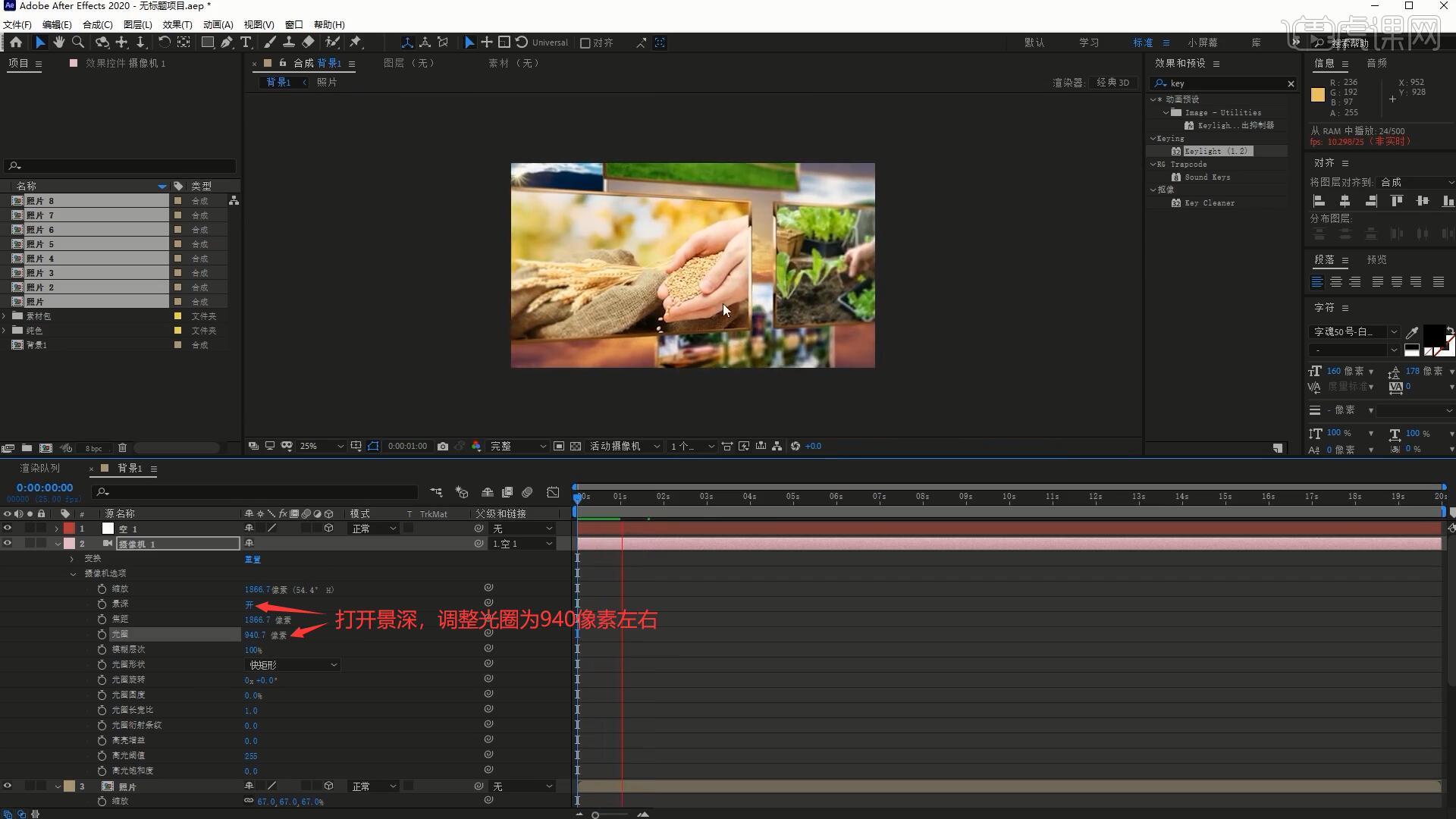
9.接下来制作金属文字,【新建合成】文字,打出文案,设置合适的字体后居中对齐画面中心,展开【属性】,添加【动画-位置】,打上【动画制作工具1】中的【偏移】和【位置】关键帧,调整参数做出文字逐个落下的效果,如图所示。
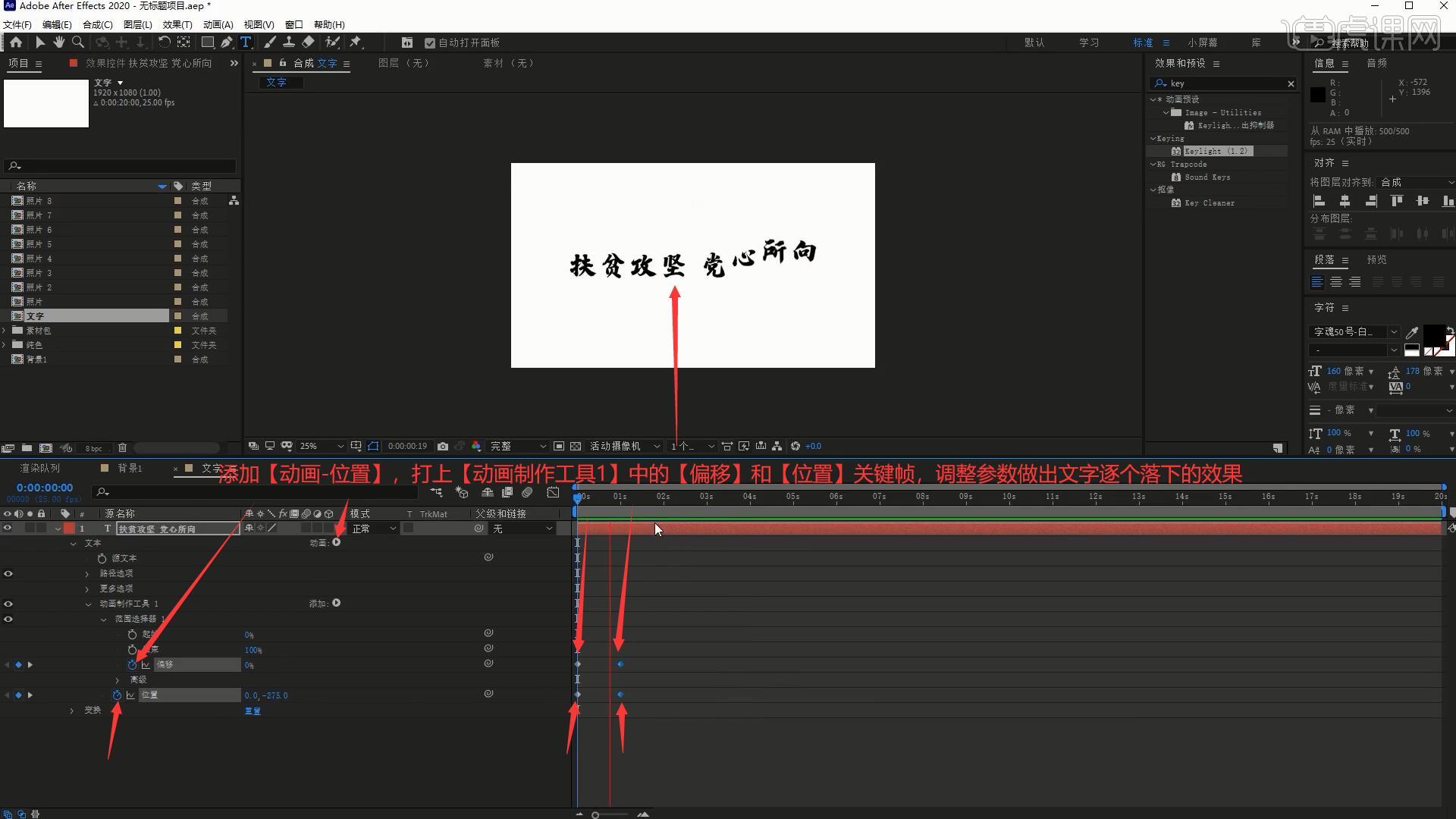
10.添加【动画-不透明度】,打上【动画制作工具2】中的【偏移】关键帧,调整参数做出文字逐渐出现的效果,如图所示。
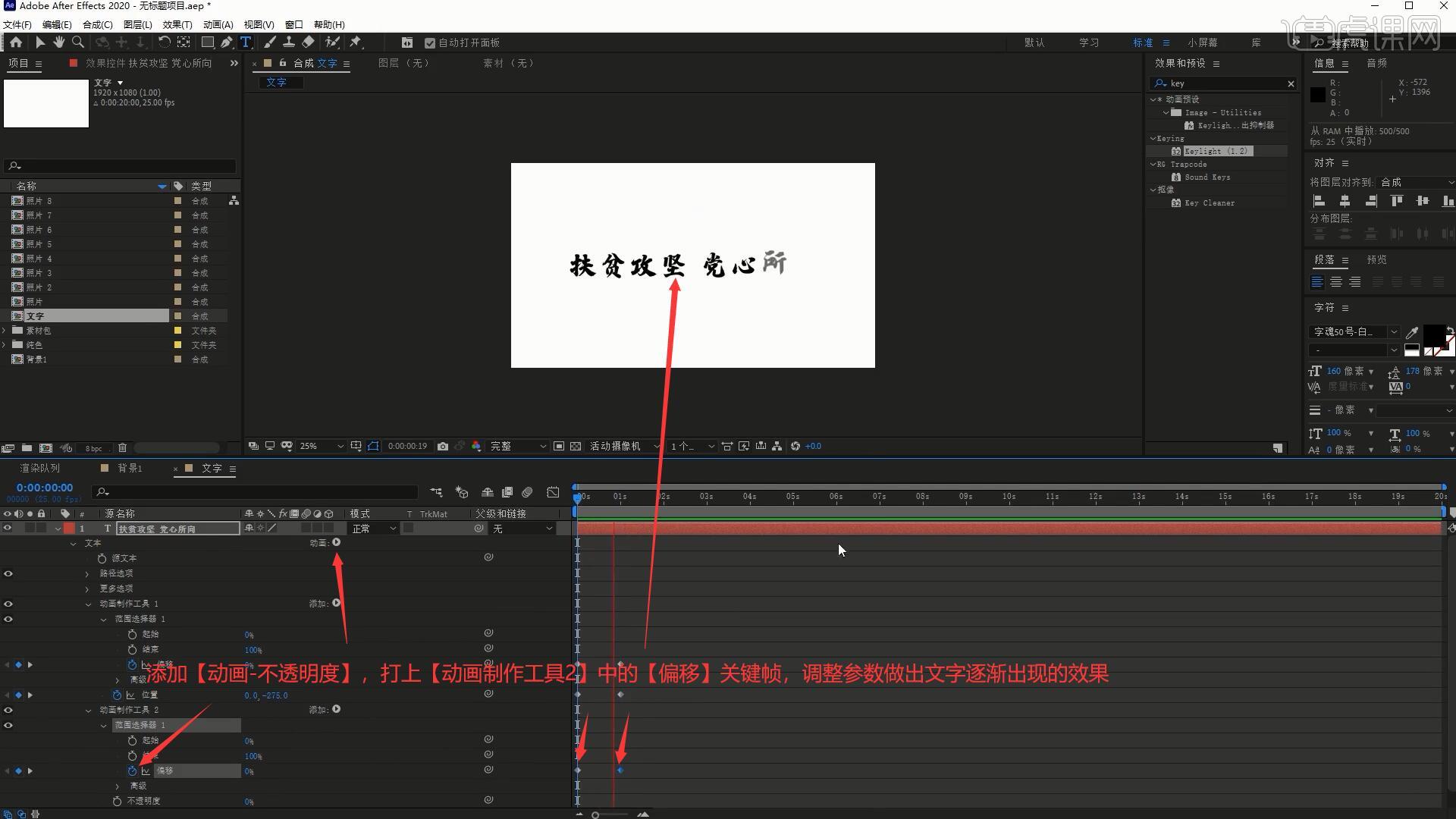
11.【新建合成】HDR,将HDR图片素材拖入,【缩放】调整大小,添加【偏移】效果,打上【将中心转换为】关键帧,调整参数做出图片从左向右移动的效果,如图所示。




 复制
复制